非常に便利!Wordの翻訳機能活用
非常に便利!Wordの翻訳機能活用
ビジネスシーンの中には、英語や中国語の資料を読まないといけないようなケースも出てきます。しかしながら英語が苦手、そんな方もいらっしゃるのではないでしょうか?
実はそんな方のために、Wordには翻訳機能が備わっています。
ここではWordの翻訳機能について解説します。
Wordの翻訳機能について
Microsoft365のWordには、翻訳機能が備わっています。日本語、英語、中国語の間で翻訳ができるのですが、何よりすごいのがそのライブラリです。
クラウドサービスということもあり、オンライン上にライブラリがあるため、かなり正確な翻訳を行ってくれるのです。
Wordの翻訳機能の使い方
それではどのように翻訳するのか?ここで説明します。翻訳は、①全文翻訳、②部分翻訳の2種類の方法がありますのでそれぞれ手順を説明します。
全文翻訳方法
全文翻訳は下記の手順で行います。
①翻訳したいファイルを開く
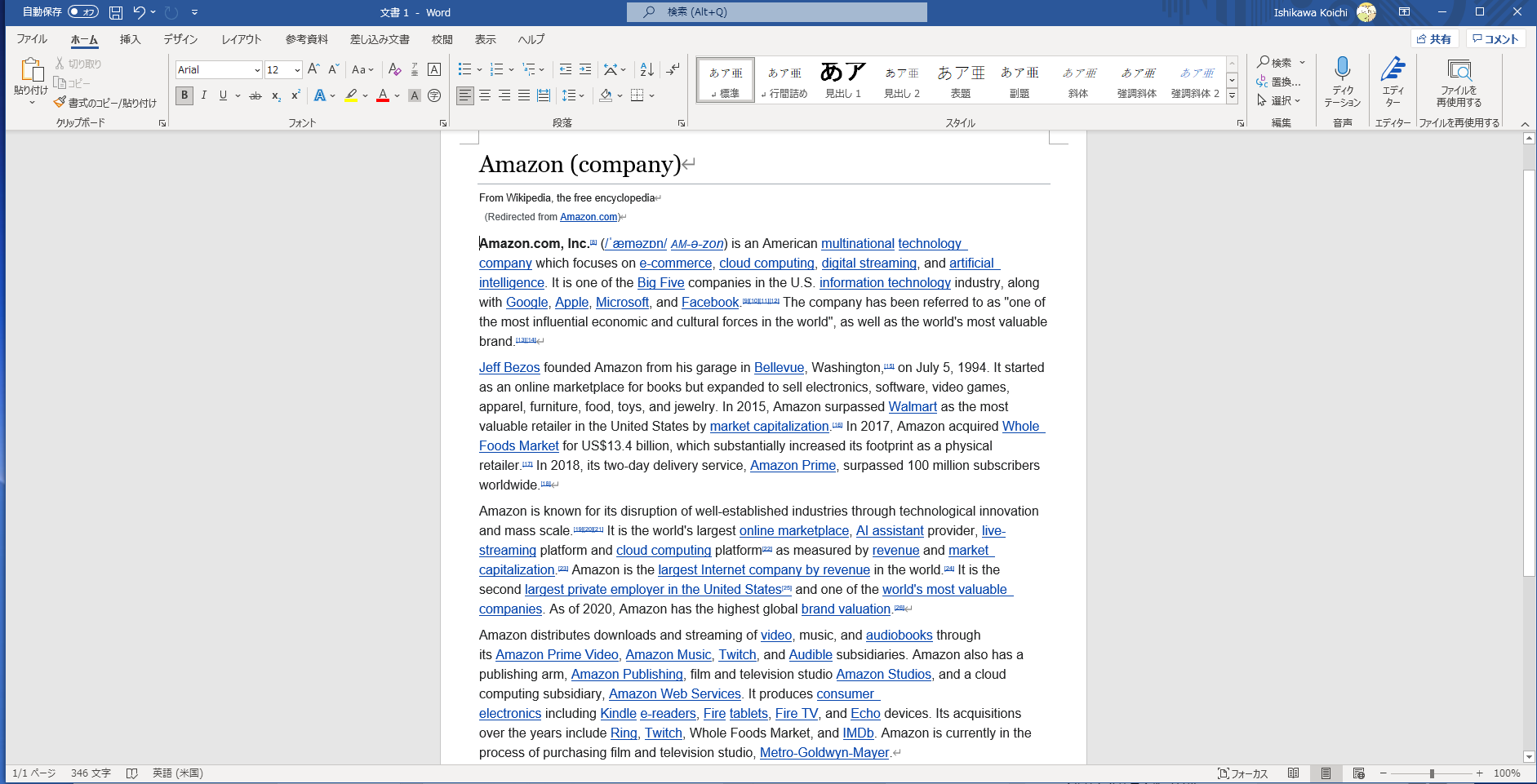
②「校閲>翻訳>ドキュメントの翻訳」の順番で開く
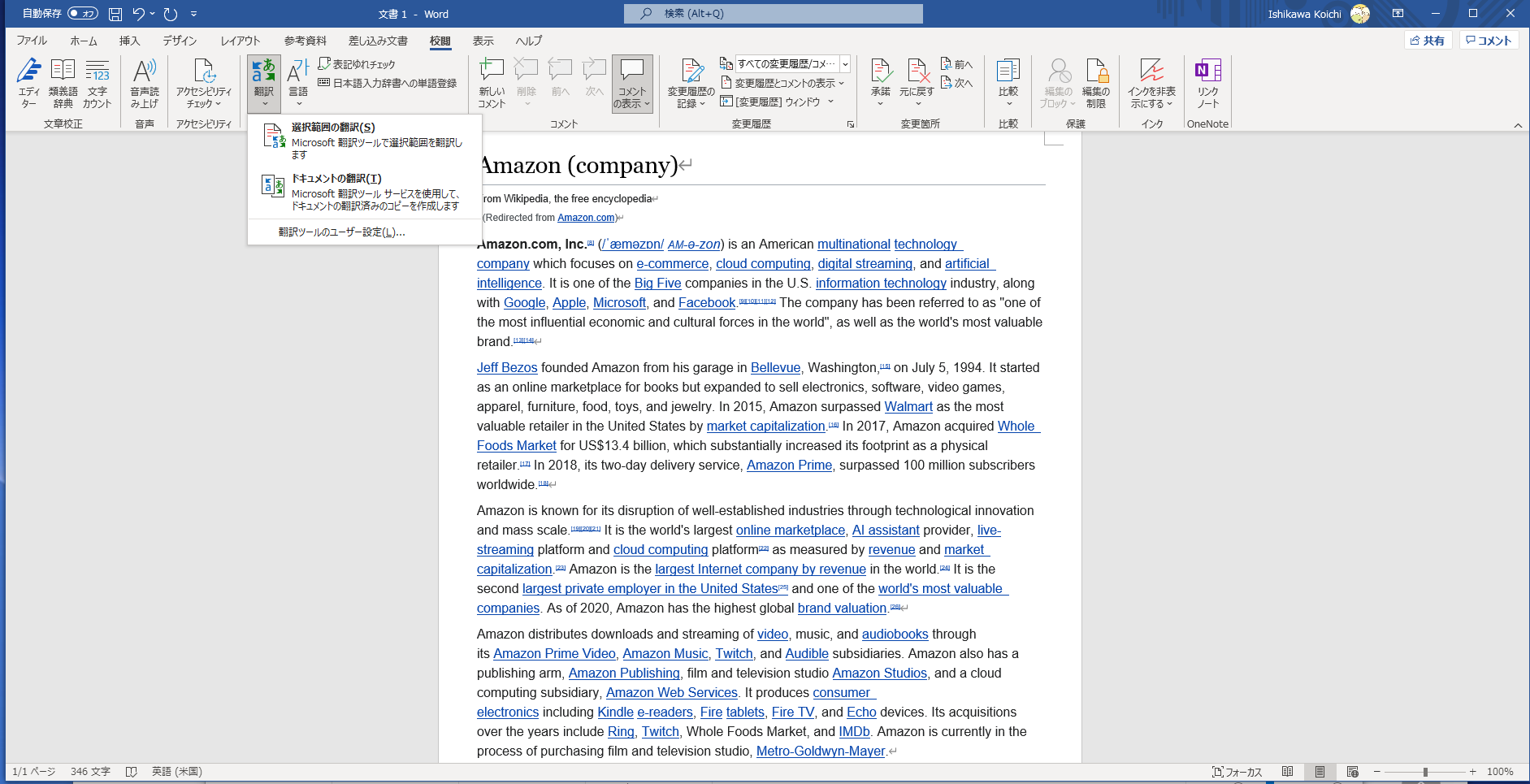
③翻訳ツール上で翻訳したい言語を選び、翻訳ボタンをクリック
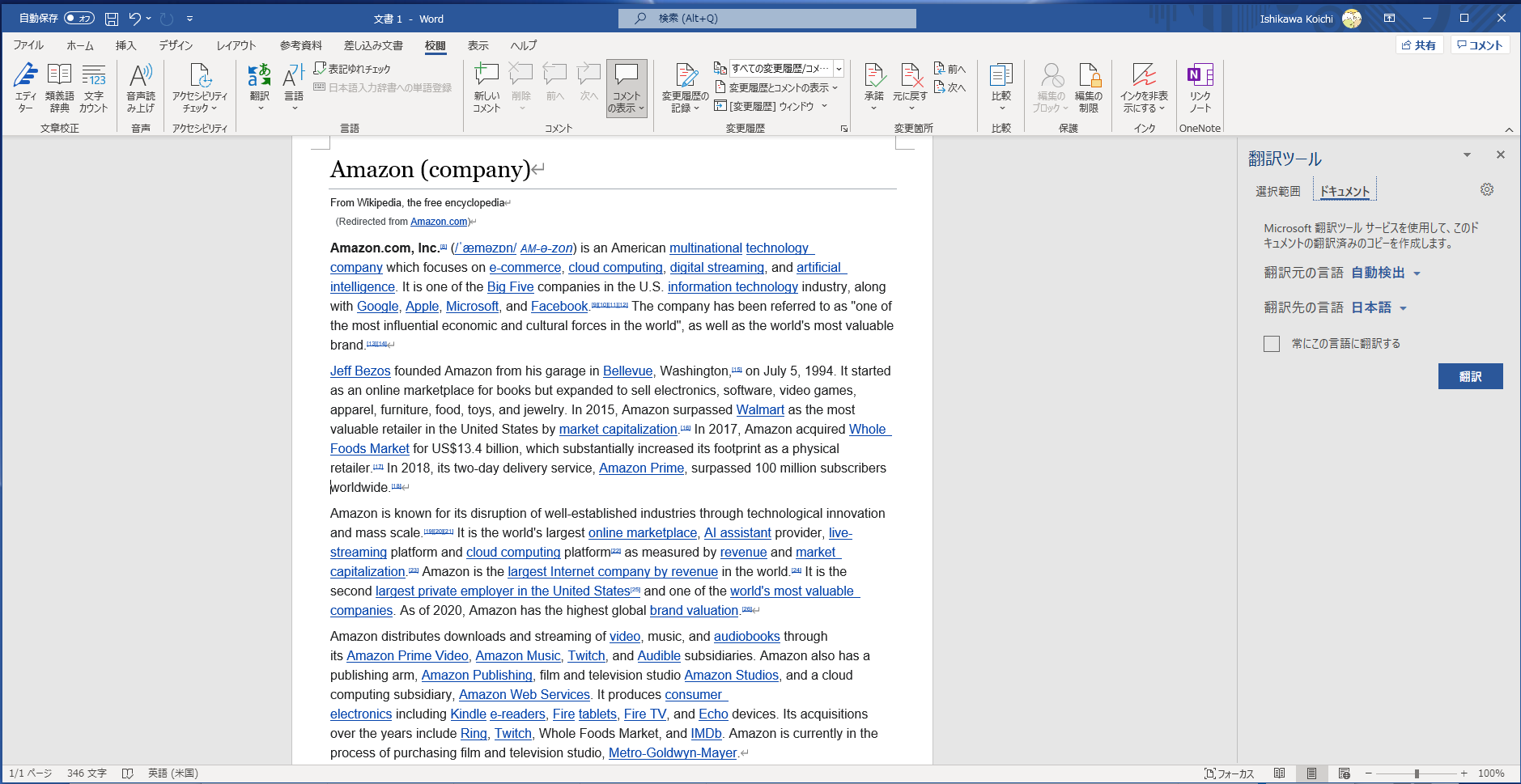
④別テキストで翻訳文章が開きます
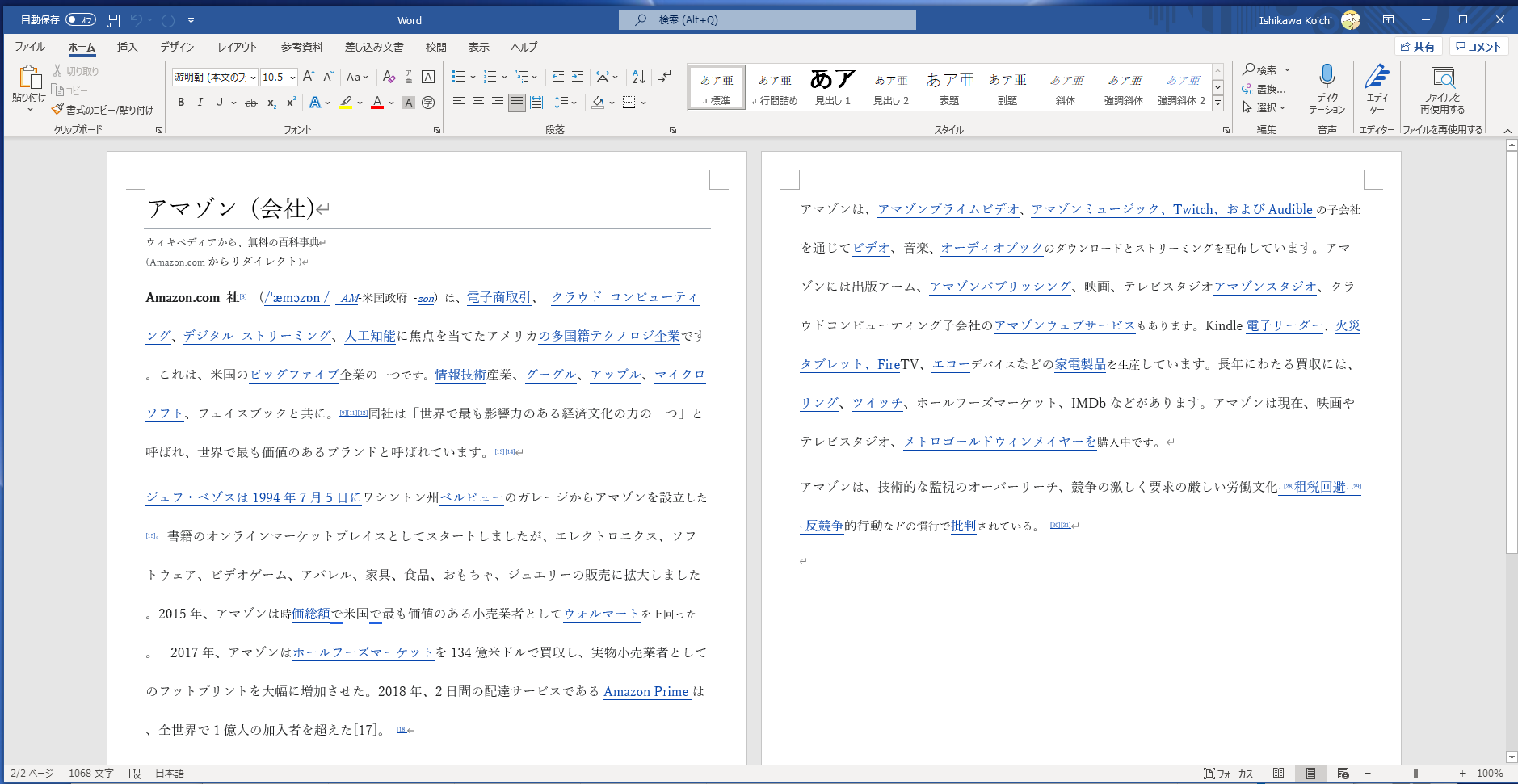
部分翻訳方法
部分翻訳は下記の手順で行います。
①翻訳したいファイルを開く
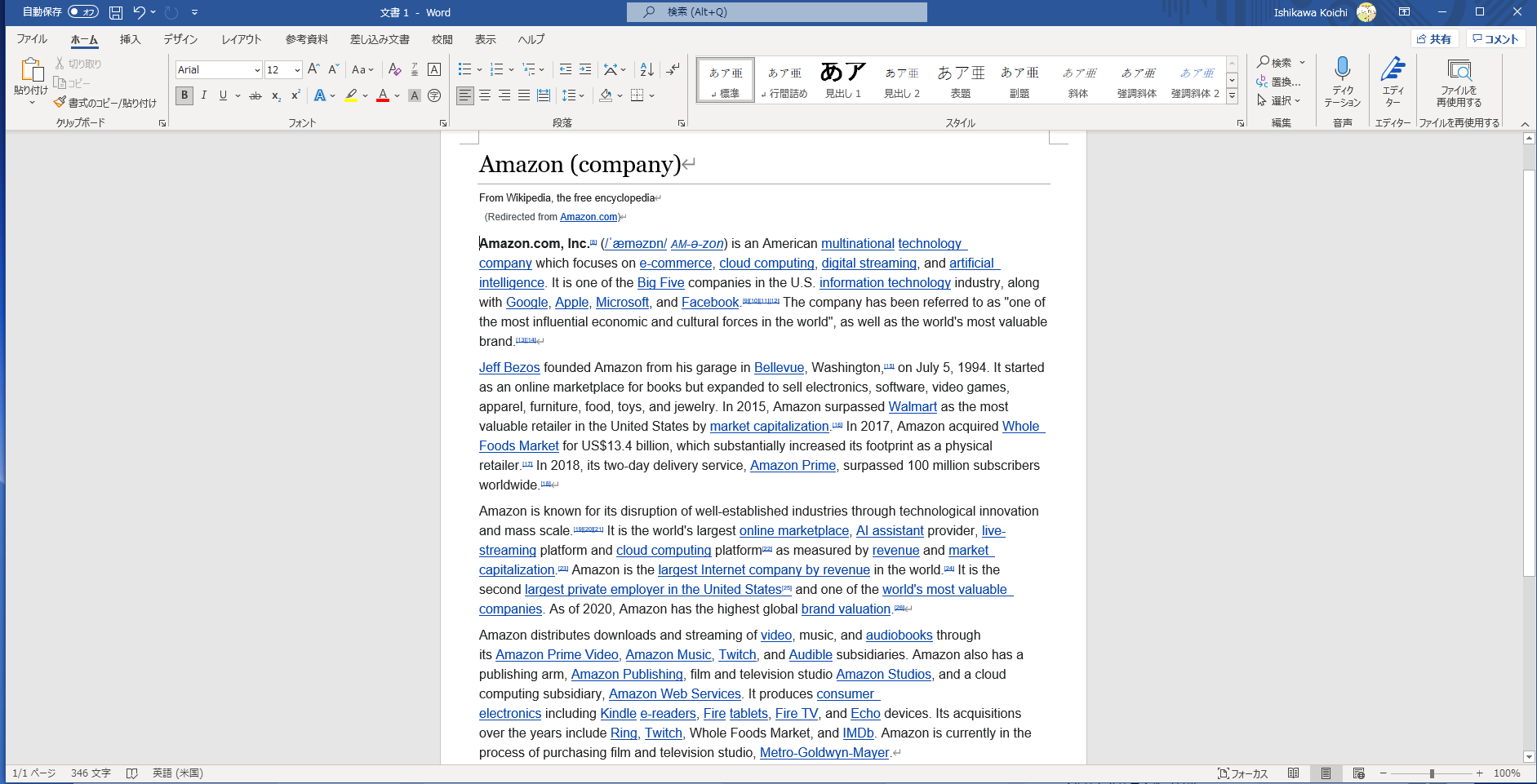
②翻訳したい部分を選択
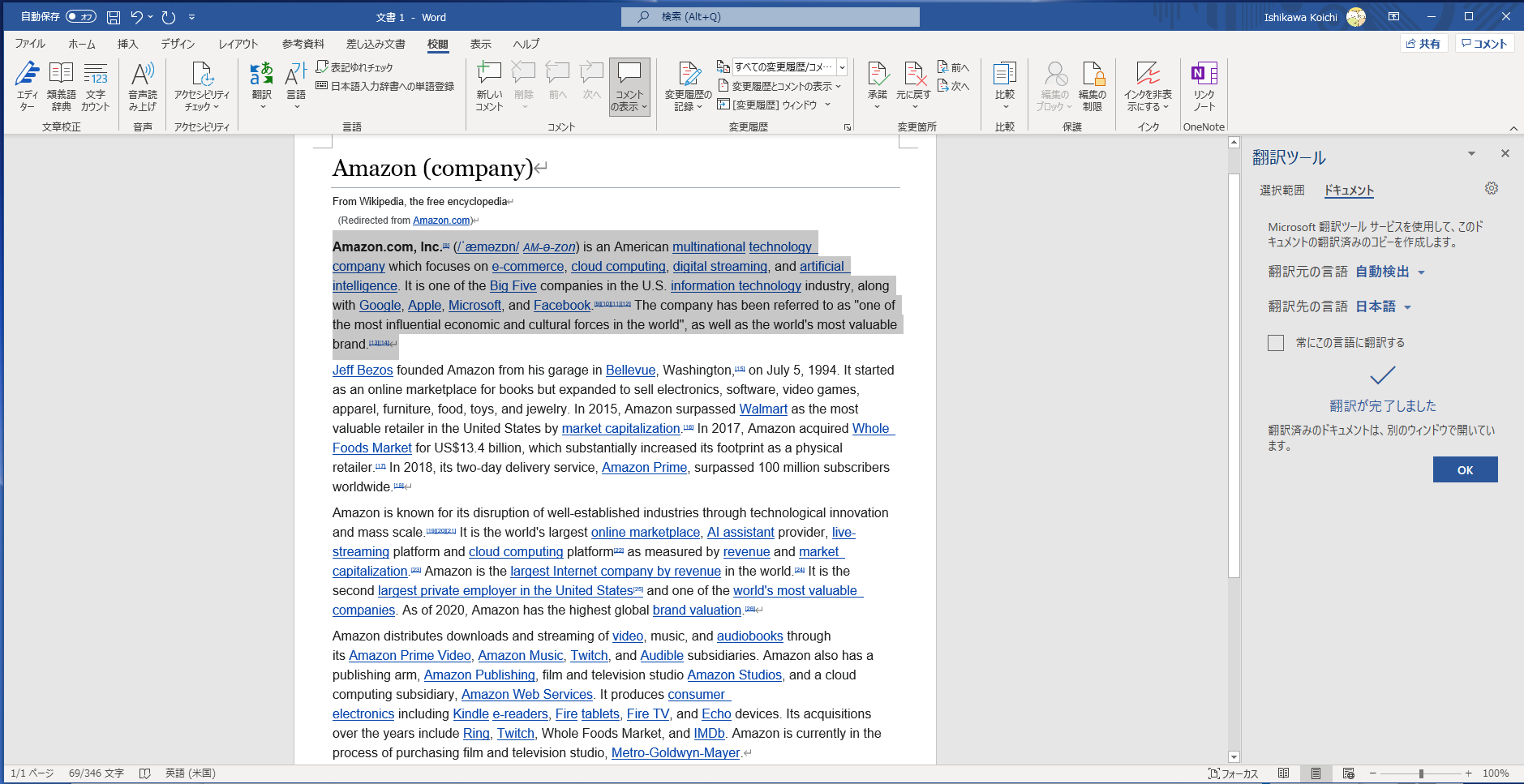
③「校閲>翻訳>選択範囲の翻訳」を選択する
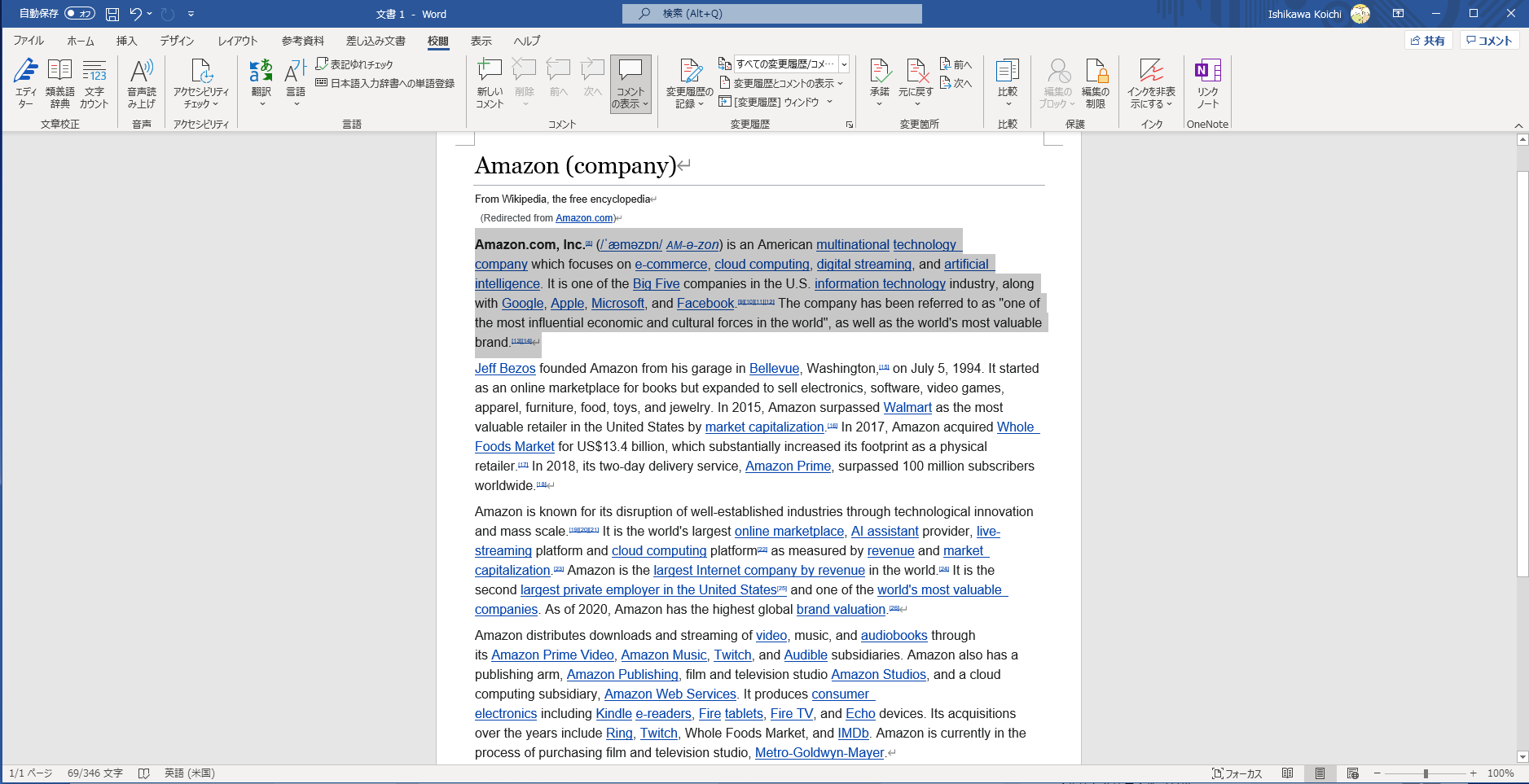
④画面右側に翻訳ツールが開き、翻訳語の文章が表示される
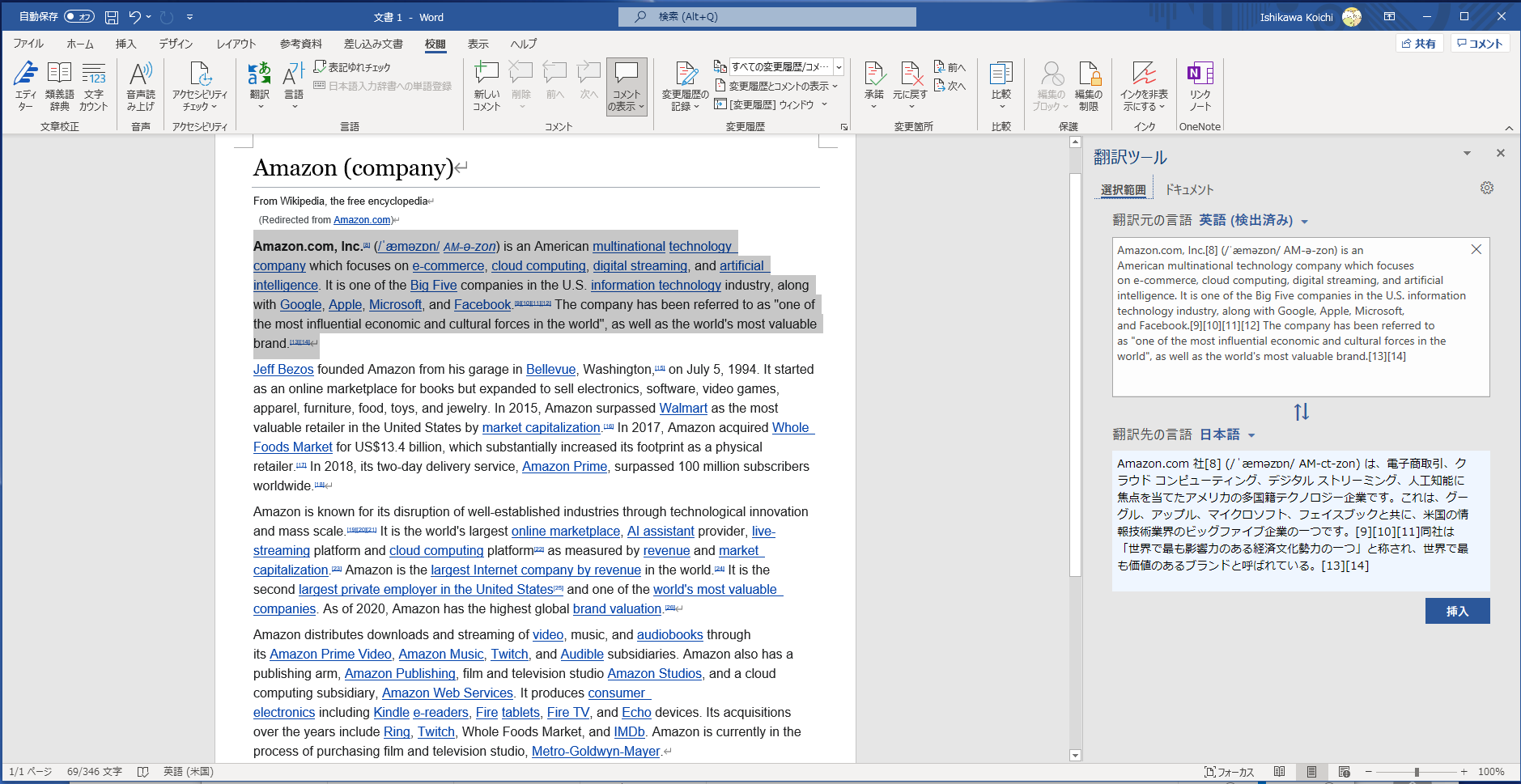
翻訳機能、どんな時に使う?
この翻訳機能、具体的にどのような時に使えばよいか?ケースを挙げてみましょう。
その1:英文、中国文のビジネス資料を読みたい時
第1のケースは、海外のWebページや海外企業から送られてきた英文・中文資料を読みたい時に利用します。これは一番スタンダードな利用方法と言えるでしょう。一般的な文章であれば割と正確に訳してくれますので、すぐに文章を読みたいときには有効な手段といえます。
その2:日本語資料を英訳・中国訳にする時
今度は逆に自身が作成した資料を英文・中文にする必要があるときに利用します。日本語で作成した資料を英語訳・中国語訳にするのはかなり手間がかかる作業となります。ある程度までこの翻訳機能で変換することで手間を大きく減らすことが出来ます。ただ完璧ではない為、オフィシャルに提出する資料である場合、自動翻訳に頼るだけでなく、自身でチェックすることは忘れないようにしてください。
英訳・中国語訳はWordの翻訳機能を利用し効率化を図りましょう
如何でしたでしょうか?Wordについている便利なオンライン翻訳機能は高い制度での翻訳により、皆さんの業務効率化に貢献してくれることでしょう。是非業務に取り入れてみてください。
